在数字化时代,手机与电脑的连接变得越来越频繁。无论是为了文件传输、同步数据还是共享屏幕,了解如何操作电脑以连接手机变得尤为重要。小编将详细介绍多种手机与电脑连接的方法,帮助您轻松实现这一目标。
使用USB连接
最常见且直接的方法是通过USB线将手机与电脑连接。以下是具体步骤:
1. 准备一根USB数据线,确保两端完好无损。
2. 将USB数据线的一端插入手机的USB端口,另一端插入电脑的USB端口。
3. 电脑会自动识别新设备,并弹出相应的驱动程序安装提示。
4. 按照提示完成驱动程序的安装。
5. 您可以在电脑的资源管理器中找到手机存储的文件,进行文件传输。
使用蓝牙连接
蓝牙连接适用于短距离的数据传输,以下是操作步骤:
1. 在手机设置中找到蓝牙选项,确保蓝牙已开启。
2. 在电脑上找到设备与打印机选项,点击添加设备。
3. 选择蓝牙作为连接方式,电脑会搜索附近的蓝牙设备。
4. 在手机上找到电脑设备,选择配对。
5. 输入配对码(如果需要),完成配对。
6. 您可以在电脑上找到手机设备,进行文件传输。
使用Wi-Fi连接
Wi-Fi连接适用于需要长时间连接的场景,以下是操作步骤:
1. 在手机设置中找到Wi-Fi选项,确保Wi-Fi已开启。
2. 在电脑上找到网络和共享中心,点击设置新的连接或网络。
3. 选择无线网络连接,点击下一步。
4. 选择手动连接到无线网络,输入Wi-Fi名称和密码。
5. 点击连接,电脑会自动连接到Wi-Fi网络。
6. 您可以在手机和电脑之间传输文件。
使用云服务同步
云服务如Dropbox、Google Drive等,可以实现手机与电脑之间的数据同步,以下是操作步骤:
1. 在手机和电脑上分别下载并安装相应的云服务应用。
2. 注册并登录云服务账号。
3. 在手机上选择需要同步的文件或文件夹,点击上传或分享。
4. 在电脑上登录相同的云服务账号,找到同步的文件或文件夹,即可查看。
使用第三方应用连接
市面上有许多第三方应用可以帮助手机与电脑连接,如TeamViewer、AnyDesk等,以下是操作步骤:
1. 在手机和电脑上分别下载并安装相应的应用。
2. 在手机上打开应用,扫描电脑上显示的二维码。
3. 输入配对码(如果需要),完成配对。
4. 您可以在手机上远程控制电脑,实现文件传输、屏幕共享等功能。
使用邮件传输
通过发送邮件的方式,可以将手机上的文件传输到电脑,以下是操作步骤:
1. 在手机上打开邮件应用,编写新邮件。
2. 在附件中添加需要传输的文件。
3. 将邮件发送到您的邮箱地址。
4. 在电脑上登录邮箱,下载附件。
小编介绍了多种手机与电脑连接的方法,包括USB连接、蓝牙连接、Wi-Fi连接、云服务同步、第三方应用连接和邮件传输。根据您的实际需求,选择合适的方法,轻松实现手机与电脑之间的数据传输和同步。